我们在使用win11电脑的时候如果发现电脑的显示时间与实际的时间不一致的话,可以在设置中手动设置win11系统的时间或者让时间自动校准,有些用户却发现自己无法修改win11的系统时间
我们在使用win11电脑的时候如果发现电脑的显示时间与实际的时间不一致的话,可以在设置中手动设置win11系统的时间或者让时间自动校准,有些用户却发现自己无法修改win11的系统时间,今天小编就给大家带来win11时间修改不了怎么办,如果你刚好遇到这个问题,跟着我的方法来操作吧。
推荐下载:windows11系统下载
方法如下:
1、首先右键开始菜单,打开运行。

2、接着在其中输入gpedit.msc并回车打开组策略。
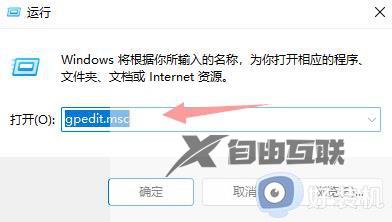
3、打开后,根据下图路径找到并进入用户权限分配
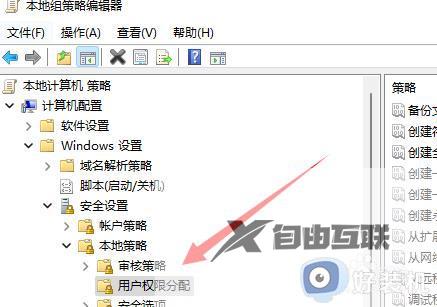
4、然后双击打开右边的更改系统时间选项。
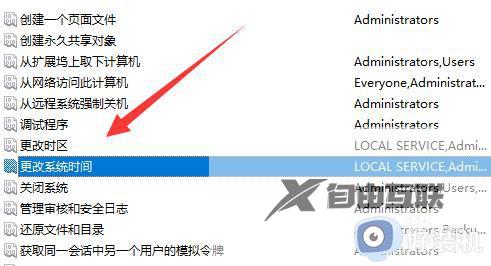
5、随后点击下方添加用户或组
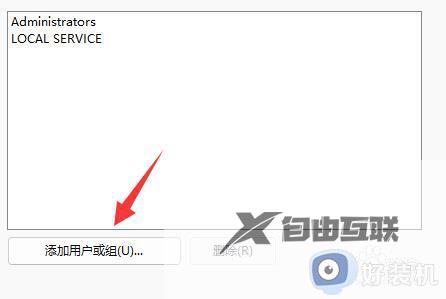
6、最后输入everyone并确定保存,在确定保存后应该就能修改了。
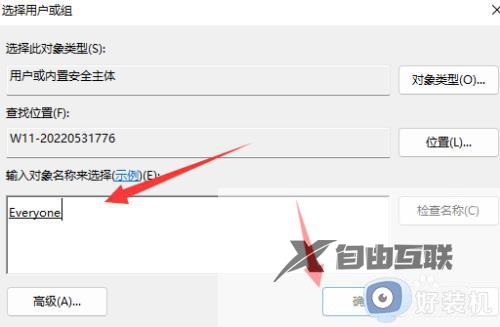
win11时间修改不了怎么办就为大家介绍到这里了。若是你也遇到同样情况的话,不妨参考本教程操作看看!
